SeaweedFS 是一款开源的、可扩展的、高性能的分布式文件系统,它由 Chris Lu 创建,设计目标是简单、快速、可靠,并特别针对云环境和现代大规模数据存储需求进行了优化,主要用于存储和管理海量的小文件。本文将详细介绍如何在 Windows 系统本地部署 SeaweedFS 并结合路由侠实现外网访问本地部署的 SeaweedFS 。
第一步,本地部署安装 SeaweedFS
1,本教程操作环境为 Windows11 系统,首先访问 SeaweedFS 的 GitHub 发布页面,下载适用于 Windows 的最新版本,点此查看,下载完成后解压缩到项目目录,如 D:\Software\seaweedfs 。
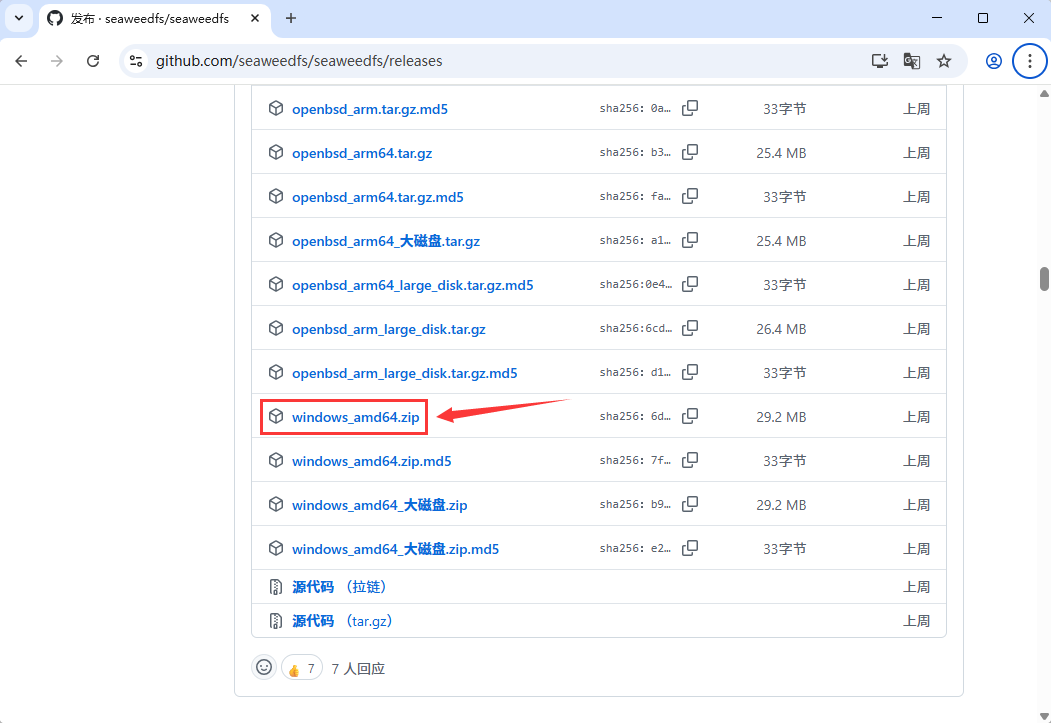
2,打开命令提示符 ( CMD ) 或 PowerShell ,输入以下命令创建必要的文件夹。
mkdir D:\Software\seaweedfs\data\master mkdir D:\Software\seaweedfs\data\volume mkdir D:\Software\seaweedfs\data\filer
3,输入以下命令导航到 SeaweedFS 项目目录。
cd /d D:\Software\seaweedfs
启动 Master Server 组件。
weed.exe master -port=9333 -mdir=D:\Software\seaweedfs\data\master
4,打开另一个新的 CMD 窗口,输入以下命令导航到 SeaweedFS 项目目录。
cd /d D:\Software\seaweedfs
启动 Volume Server 组件。
weed.exe volume -port=8080 -dir=D:\Software\seaweedfs\data\volume -max=5 -mserver=localhost:9333 -ip=localhost
5,再打开一个 CMD 窗口,输入以下命令导航到 SeaweedFS 项目目录。
cd /d D:\Software\seaweedfs
运行以下命令生成配置模板。
weed scaffold -config=filer > filer.toml
用记事本或 VS Code 打开 filer.toml ,修改 [leveldb2] 部分,启用并设置本地存储路径。
[leveldb2] enabled = true dir = "D:/Software/seaweedfs/data/filer"
启动 Filer 组件。
weed.exe filer -port=8333 -s3 -s3.port=8083 -master=localhost:9333
6,打开浏览器访问地址 http://localhost:9333 ,就能看到你部署的 SeaweedFS Master 的状态页面。
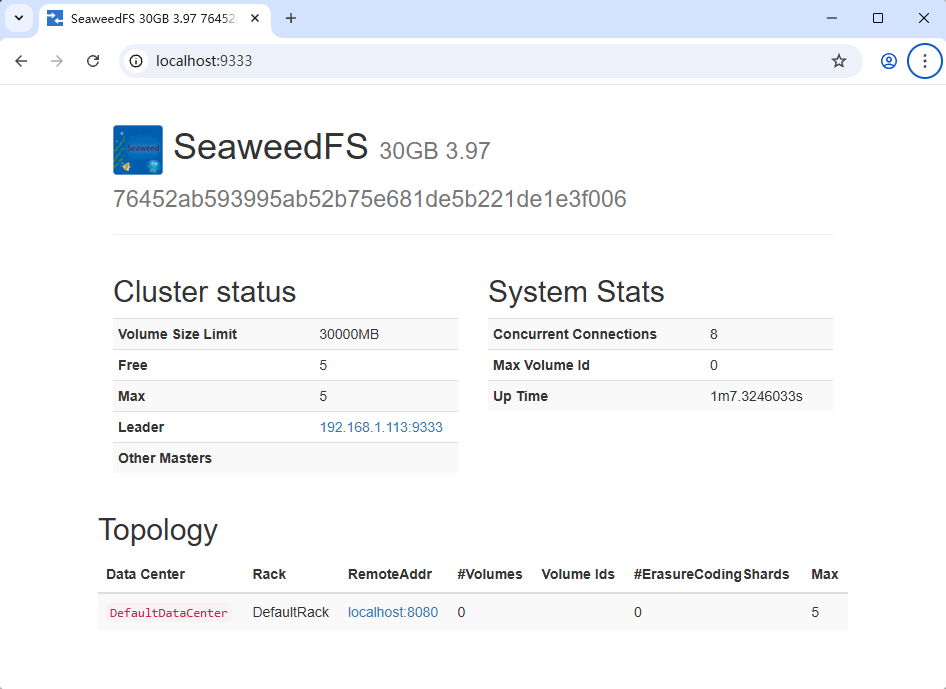
访问地址 http://localhost:8333 ,就能看到你部署的 SeaweedFS Filer 的状态页面。

访问地址 http://localhost:8083 ,就能看到你部署的 SeaweedFS Filer 的 S3 API 的状态页面。
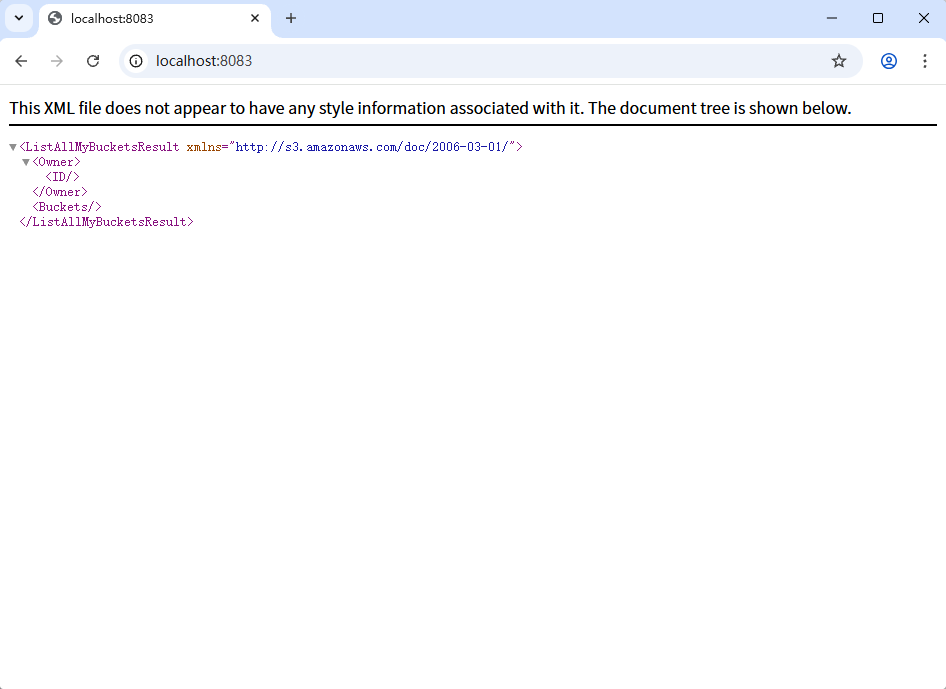
第二步,外网访问本地 SeaweedFS
在内网的电脑上安装路由侠,点此下载
1,下载安装完成后,打开路由侠界面,点击【内网映射】。

2,点击【添加映射】。

3,选择【原生端口】。

4,在内网端口填写 SeaweedFS 端口 8083 后点击【创建】按钮,如下图。
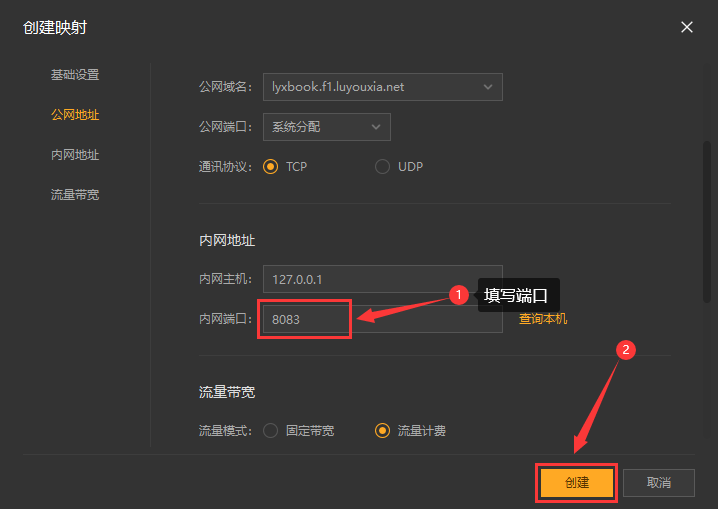
5,创建好后,就可以看到一条映射的公网地址,鼠标右键点击【复制地址】。
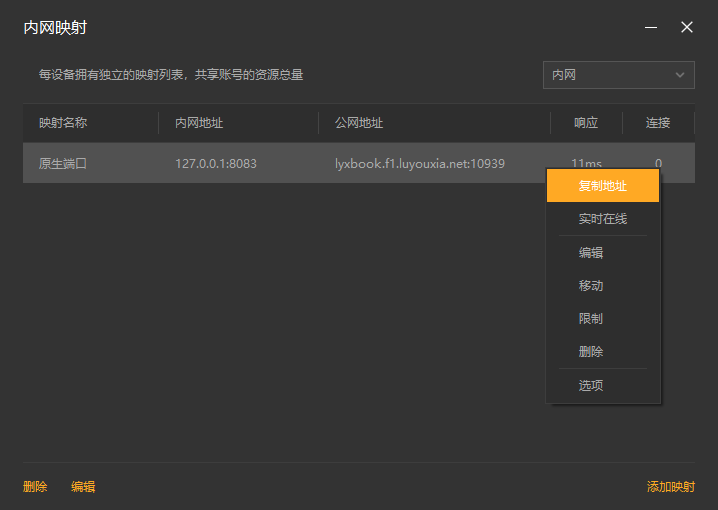
6,在外网电脑上,打开浏览器,在地址栏输入从路由侠生成的外网地址,就可以看到内网部署的 SeaweedFS Filer 的 S3 API 了。
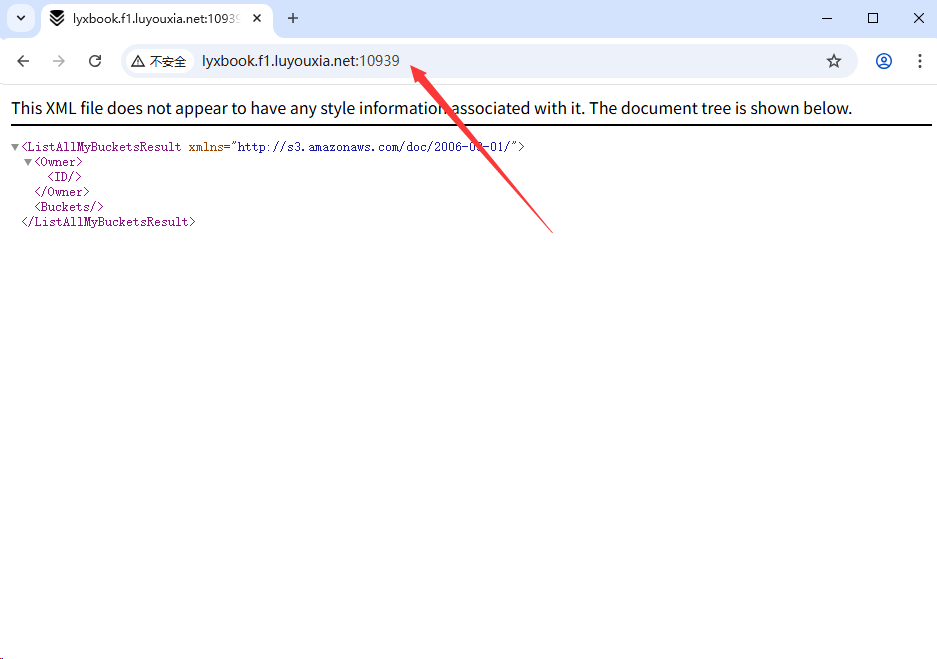
以上就是 Windows 系统在本地部署 SeaweedFS 服务以及利用路由侠的内网穿透平台实现外网访问本地部署的 SeaweedFS Filer S3 服务 的全部教程了,如果想要对路由侠有更多的了解,可以进官网详细了解,路由侠官网地址:www.luyouxia.com